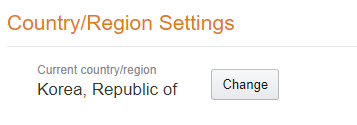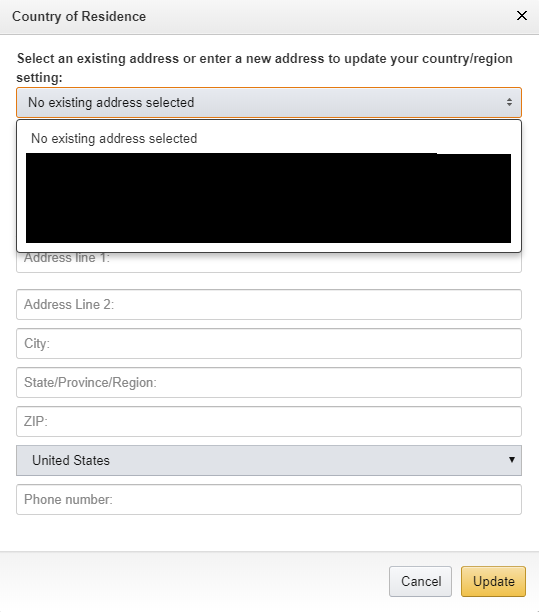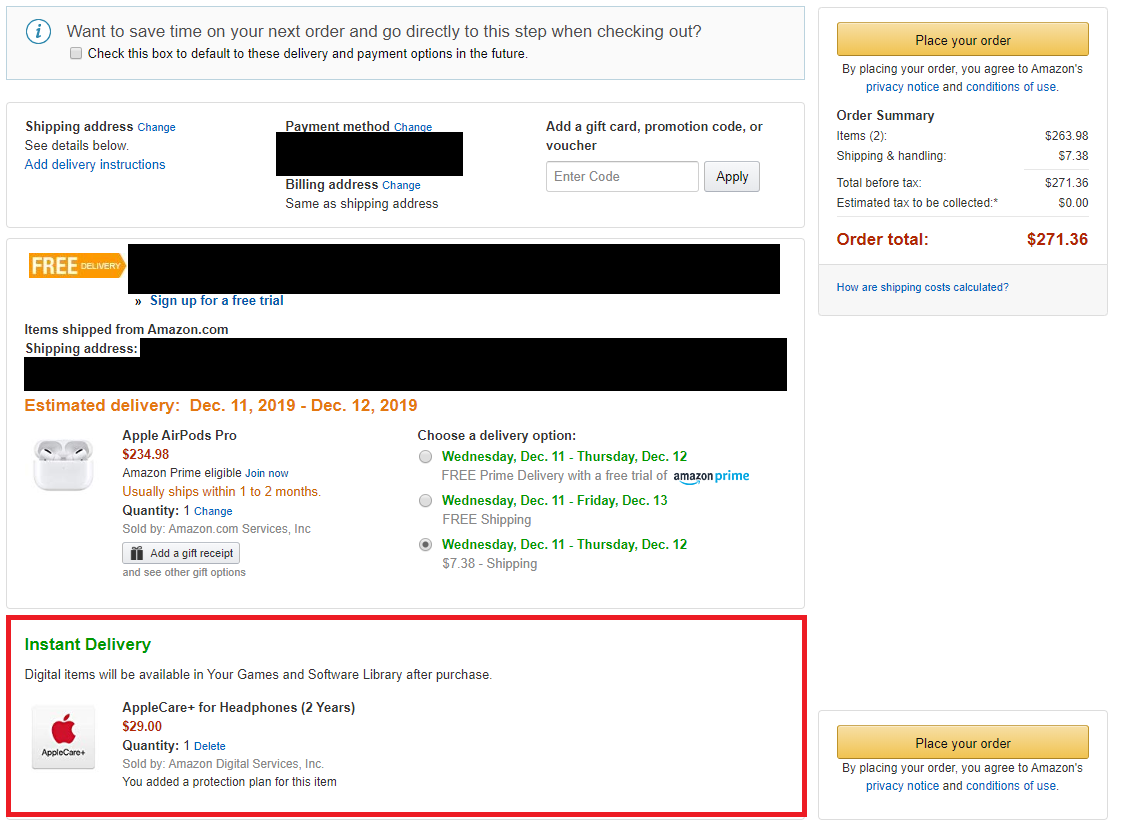Syllable D900P 구매, 개봉 및 후기
가격
19.8달러.(에 사야 D900P가 가성비 좋은 코드리스 블루투스 이어폰이 된다)
9월 초 알리 익스프레스에서 19.8달러에 행사할 때 구매했다. 행사가로 판매된건데 판매자가 자꾸 가격으로 장난질을 쳐서 좀 별로였다. 19.8달러로 봤는데 결제 단계에서는 50달러로 찍혀있고 심지어는 결제 페이지에서 19.8달러 표시였는데 결제하니 50달러가 찍힌 사람도 있고 그랬던 것 같다.
평소에는 30달러 수준에서 판매되는 것으로 보인다.
배송
Aliexpress Standard Shipping으로 배송에 약 2주 조금 더 걸림. 9월 13일 주문한 후 9월 19일 우체국 홈페이지에서 발송 준비가 떴고 9월 28일 인근 우체국 도착, 10월 1일 수령.
싱가포르 포스트 발송으로 한국 내 트래킹 가능하며 우체통에 넣고 가는게 아니라 등기로 취급되어 배송 전 전화해준 후 문 앞까지 가져다주고 배송완료되면 카톡으로 알림까지 온다. (다만 우체국 홈페이지 내역에서는 수취함 투함으로 되어있어서 확실하진 않음)
Delivery successful
2018-10-01 10:50:00
Shipment at local distribution center
2018-10-01 08:15:00
Held by customs
2018-09-27 15:47:00 [GMT+8]
Started customs clearance process
2018-09-27 15:47:00 [GMT+8]
Shipment with local shipping company
2018-09-27 15:46:00
Departed country of origin
2018-09-17 23:30:00 [GMT+8]
Shipment accepted by airline
2018-09-17 13:33:05 [GMT+8]
Shipment left country of origin warehouse
2018-09-17 13:33:05 [GMT+8]
Shipment at country of origin warehouse
2018-09-17 09:05:48 [GMT+8]
Shipment dispatched
2018-09-16 08:35:20 [GMT+8]
Waiting for pick up
2018-09-15 15:00:50 [GMT+8]
구성

포장은 뽁뽁이 한 장으로 둘러싸인 종이 박스. 그 안에 구성품이 들어있다.

구성품은 설명서, 충전케이스+이어폰, 충전케이블(마이크로 5핀), 이어폰캡이다. 이어폰 캡은 이어폰에 2개가 이미 끼워져 있고, 따로 4개가 더 들어있다.
음질 및 착용감
사실 청음샵같은데서 귀가 뚫려본 경험은 없어서 좋은 지 안 좋은 지에 대해 명확하게 이야기하기는 힘들다. 기존에 쓰는 이어폰은 가성비가 좋다고 알려진 5만원 정도의 이어폰으로, 이 이어폰 음질과 비교하게 될 것 같다.
무선 이어폰이 켜질 때 나는 레프트 채널, 라이트 채널, 커넥티드 이런 소리는 구린데 노래를 재생하니 나쁘진 않다...라고 생각했는데 또 음악을 듣다보면 아쉬운 부분이 느껴지긴 함. 그래도 20달러짜리 코드리스 블루투스 이어폰인 점을 생각한다면 이해는 한다. 어느 정도 수준 있는 좋은 소리를 듣고 싶다면 추천하긴 좀 어렵고 어디까지나 휴대 및 착용의 편의성이 중요한 사람에게 추천한다.
아 참고로 스마트폰에는 SBC라고 표시된다. 코덱이 SBC인듯.
근데 귀가 좀 아프다. 이어팁이 별로인건지는 모르겠는데 그리 긴 시간 끼지 않아도 귓구멍이 좀 아프다. 사람에 따라 이어팁을 바꾸는 등 뭔가 해주면 더 편하게 쓸 수 있을 것 같다. 기존에 쓰는 이어폰의 이어팁보다 크기가 좀 커서 그런 것 같다.
거리
휴대전화를 방 안에 놓은 후 이어폰을 끼고 옆 방으로 가면 잘 들린다. 옆 방을 나와 조금만 더 멀리 가면 소리가 끊긴다. 얼추 10m 되는 것 같다.
다른 블루투스 장비를 쓰는 게 없어서 간섭 현상이 있는지는 확인할 수 없었다.
딜레이
유튜브 - 사람 입을 보면서 소리를 들어봤는데 별다른 어색함을 느낄 수 없었다. 만족.
리듬게임 - 리듬게임에서는 딜레이가 확연하게 느껴짐. 리듬게임의 특성 상 ms 단위로 체감되니 그렇긴 하다. 원래 리듬게임은 무선 이어폰으로 하는 게 아니긴 하지만 딜레이가 없진 않음을 느낄 수 있었다.
작동 방법
처음 이어폰을 두 개 다 꺼낸 후 동시에 전원을 켜준다. 이어폰의 버튼을 약 1~2초 정도 눌러주면 된다.
귀에 꽂았으면 영어로 Left Channel, Right Channel 하면서 소리를 들을 수 있고, 뽑은 상태로 보고 있으면 파란색과 빨간색이 번갈아가며 깜박이는 걸 볼 수 있다.
이어폰 두 개가 서로 페어링하는 과정인데, 조금 기다려야 한다. 페어링이 완료되면 메인 이어폰인 왼쪽 이어폰만 파란색과 빨간색 불빛이 깜박인다.
그 후 휴대전화에서 블루투스를 켜면 D900P라고 하나가 뜬다. 선택하여 연결하면 이어폰에서 소리가 나온다.
사용설명서
설명서에는 영어와 중국어로 설명이 적혀있다. 아래 내용은 설명서 내용을 한글로 옮긴 내용이다.
1. 전원 켜기
1초동안 충전케이스의 전원 버튼을 누른다. 이어폰을 케이스에서 꺼내면 자동으로 켜짐.
(체감 상 1.5초 정도 눌러야 켜지는 느낌. 양쪽 다 쓰면 양쪽 이어폰 버튼을 둘 다 눌러서 켜야 한다)
2. 전원 끄기
5초동안 충전케이스의 전원 버튼을 누른다. 이어폰을 케이스에 넣으면 자동으로 꺼진다.
(체감 상 6초. 왼쪽만 눌러도 양쪽 이어폰이 꺼지는 것 같다)
3. 휴대전화와 페어링
1. 이어폰을 페어링 모드로
두 개 이어폰이 연결되면 자동으로 페어링 모드로 진입합니다.
2. 휴대전화와 연결
휴대전화의 블루투스를 켜고 D900P를 찾습니다. PIN 코드를 입력해야 한다면 0000을 입력합니다.
(실제로 했을 때 PIN 코드 입력할 일은 없었음)
4. 메인 이어폰과 보조 이어폰 연결
왼쪽(L)이 메인 이어폰, 오른쪽(R)이 보조 이어폰입니다.
1) 이어폰끼리는 처음 켜질 때 자동으로 연결합니다.
2)연결이 되지 않은 경우 전원을 끈 상태에서 양쪽 이어폰의 전원 버튼을 동시에 2초동안 누르면 자동으로 연결됩니다.
5. 통화
전화가 올 때 왼쪽 이어폰 전원 버튼을 짧게 누르면 전화를 받을 수 있고, 1초동안 누르면 받지 않고 끊을 수 있다.
통화 중에는 왼쪽 이어폰 전원 버튼을 짧게 누르면 전화를 끊을 수 있다.
오른쪽 이어폰으로는 조작 불가.
6. 음악 재생
왼쪽 이어폰 전원 버튼을 짧게 눌러 재생/일시정지 가능.
두 번 누르면 다음 곡, 세 번 누르면 이전 곡 재생
7. 충전
이어폰을 케이스에 넣고 케이스의 전원 버튼을 누르면 충전이 시작된다.
이어폰이 충전 완료되는데는 한 시간 정도 걸린다.

충전이 시작되면 이어폰에 빨간 불이 들어오고, 연결이 해제된다. 충전이 완료되면 이어폰에 파란 불이 들어온다.
한 쪽만 충전 케이스에 넣고 한 쪽은 빼놓으면 하나만 켜진 상태로 소리가 나온다.
충전 케이스의 전원을 끄면 이어폰은 자동으로 켜진다.
충전 완료 후 이어폰을 쓰지 않는다면 충전 케이스의 전원을 끈 후에 메인 이어폰(L) 버튼을 약 5~6초동안 눌러 이어폰 전원도 꺼야 한다.
배터리 케이스의 경우 USB 충전 케이블로 충전하며, 배터리 상태가 표시된다. 충전되는 동안 빨간 불이 빠르게 깜박이며, 충전이 완료되면 파란 불이 깜박이지 않는 상태로 켜진다.
배터리 케이스도 충전 완료되는데는 한 시간 정도 걸린다.
주의
위 내용은 설명서 내용 및 제품을 수령한 후 직접 눌러보면서 확인한 것이지만 실수 또는 착각으로 인해 사실과 다른 내용이 포함될 수 있습니다. 혹시 잘못된 부분을 발견하신 경우 댓글로 알려주시면 반영하겠습니다.